VPN คืออะไร ข้อดีและข้อเสียของ VPN เครือข่ายส่วนตัวเสมือน

VPN คืออะไร มีข้อดีข้อเสียอะไรบ้าง? มาพูดคุยกับ WebTech360 เกี่ยวกับนิยามของ VPN และวิธีนำโมเดลและระบบนี้ไปใช้ในการทำงาน
หากคุณเคยคิดที่จะนำแอพและเกม Windows ที่คุณชื่นชอบมาไว้ในอุปกรณ์ Android ของคุณ ถือว่าคุณโชคดีแล้ว เพราะบทความในวันนี้จะแสดงวิธีการใช้ Winlator เพื่อจำลองแอพ Windows บนโทรศัพท์ของคุณโดยตรง
ดาวน์โหลดและติดตั้ง Winlator
Winlator คือแอปพลิเคชัน Android ที่ใช้ Wine และ Box86 ในการแปลและรันแอปพลิเคชัน Windows บน Android น่าเสียดายที่ไม่มีให้บริการใน Play Store ซึ่งหมายความว่าคุณจะต้องดาวน์โหลดแอป Android ด้วยตนเองหลังจากดาวน์โหลดไฟล์ APK คุณสามารถทำได้โดยทำตามขั้นตอนเหล่านี้:
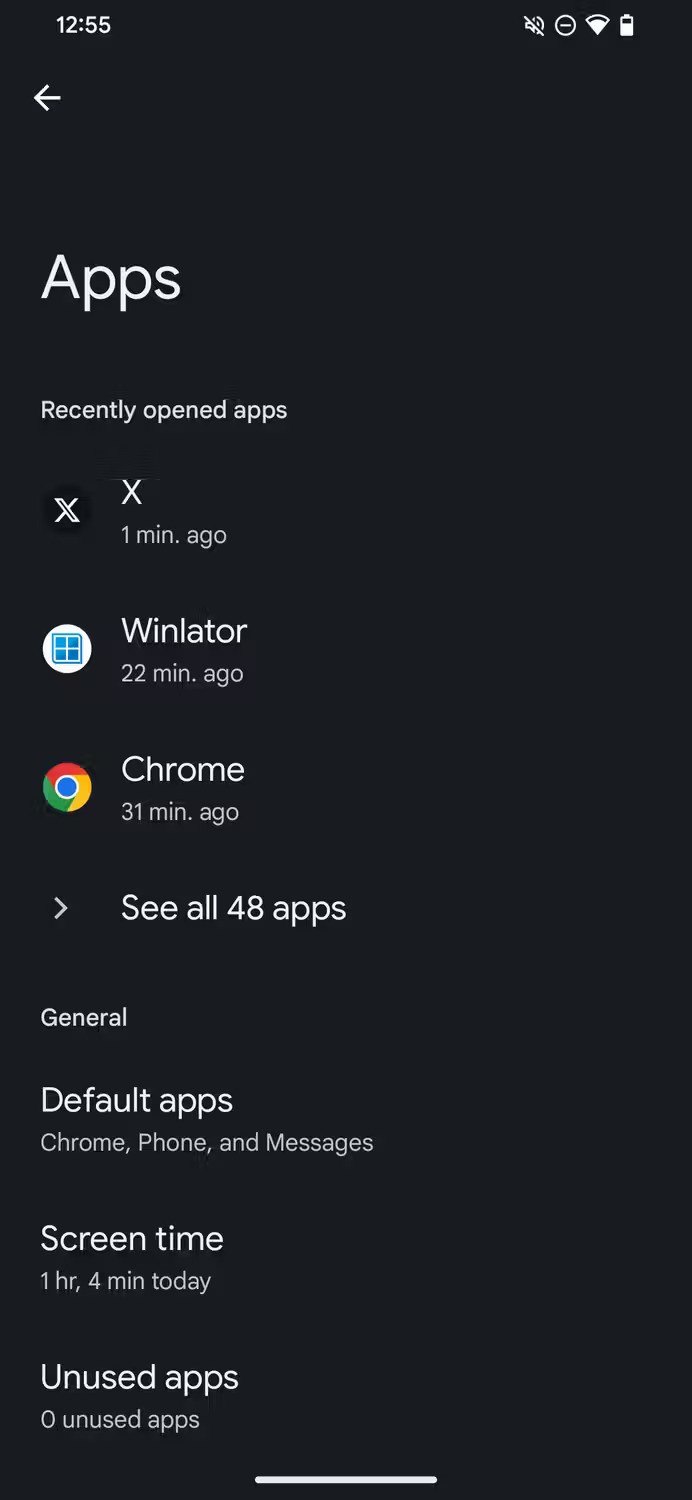
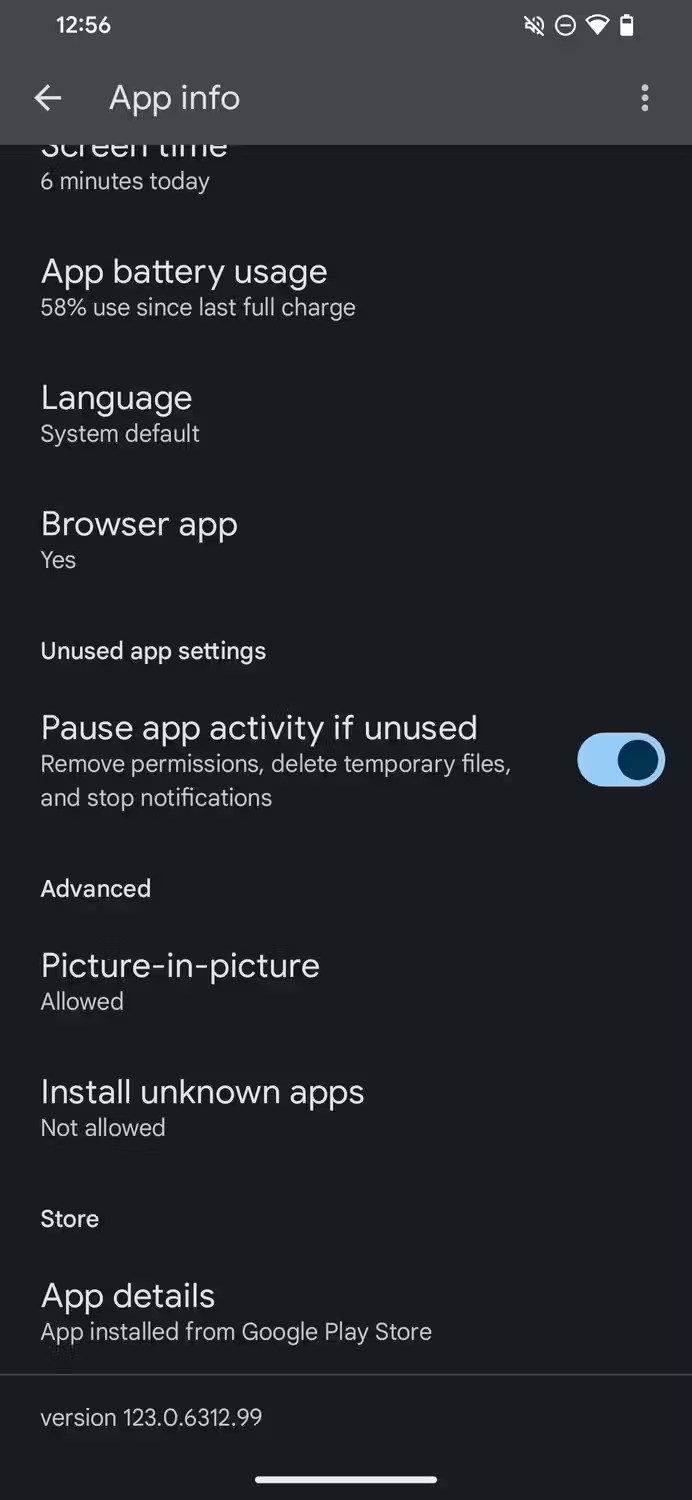
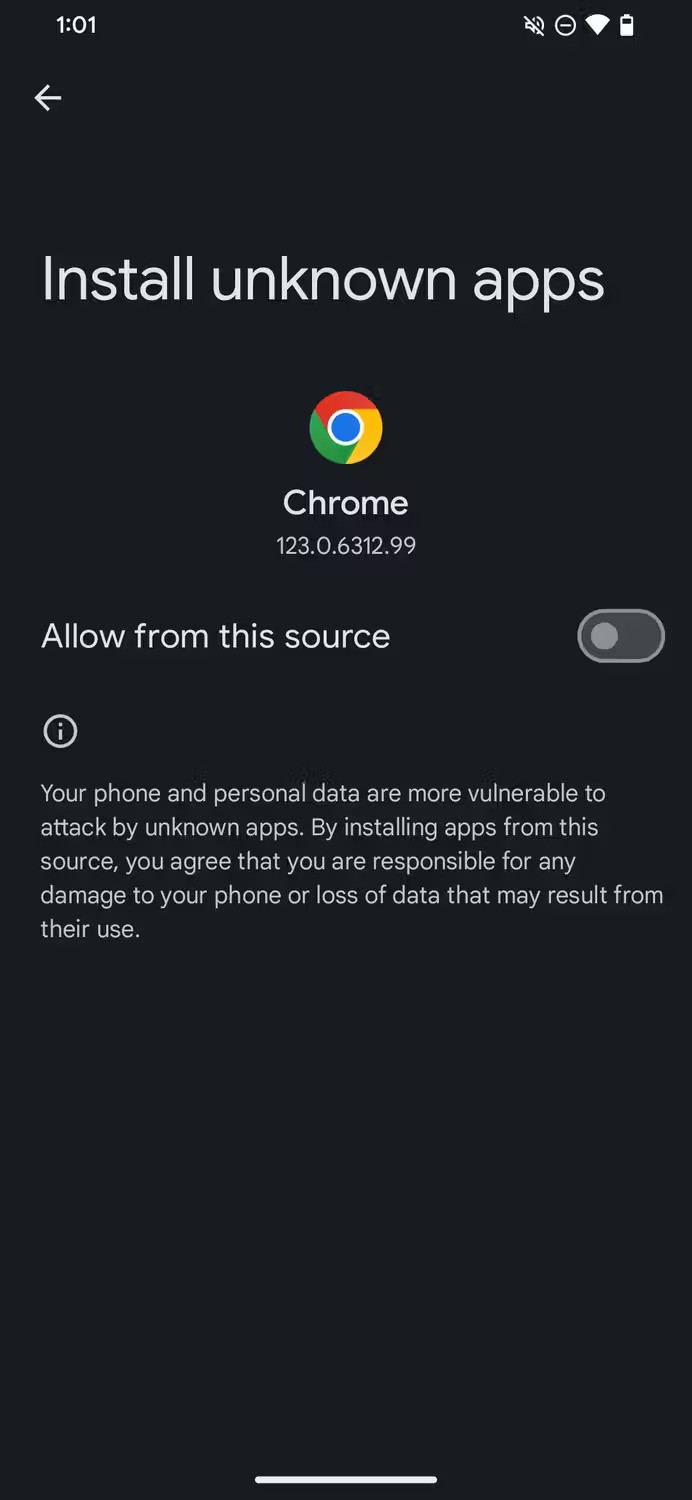
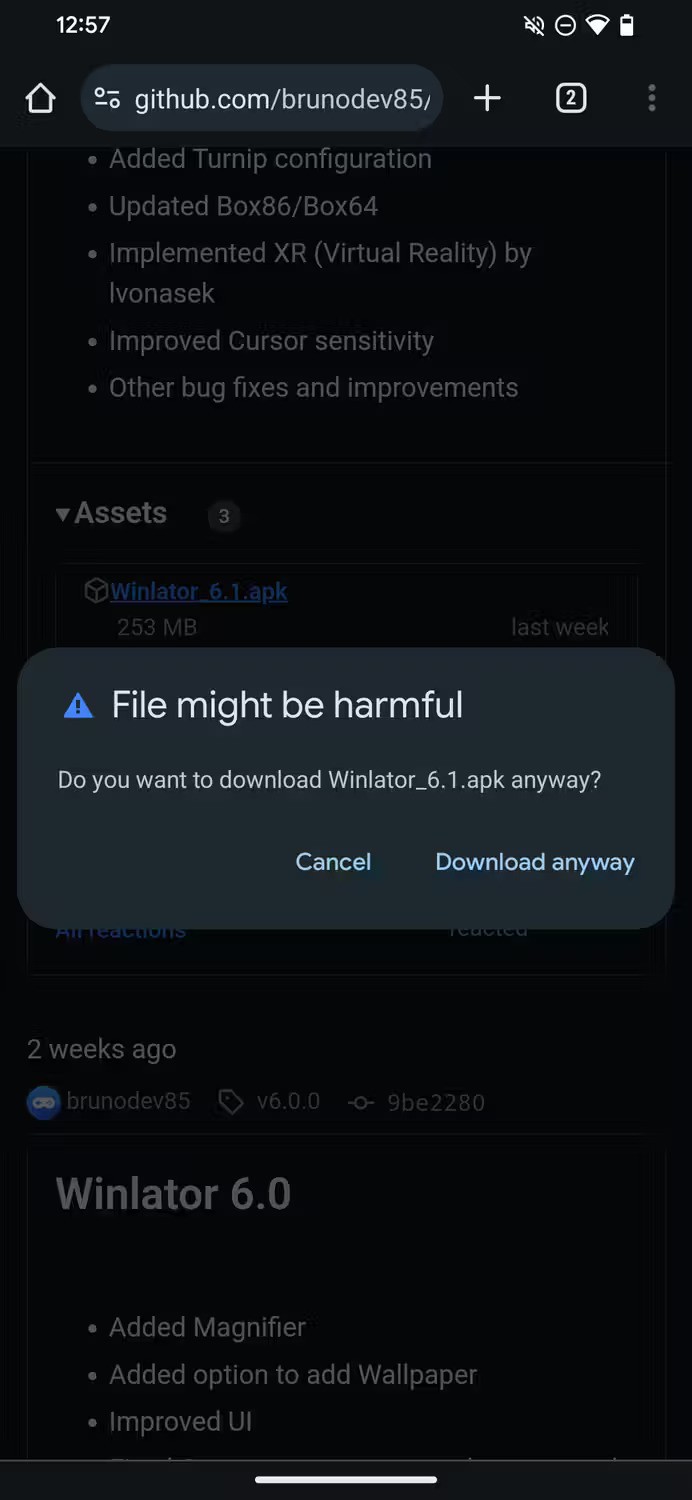
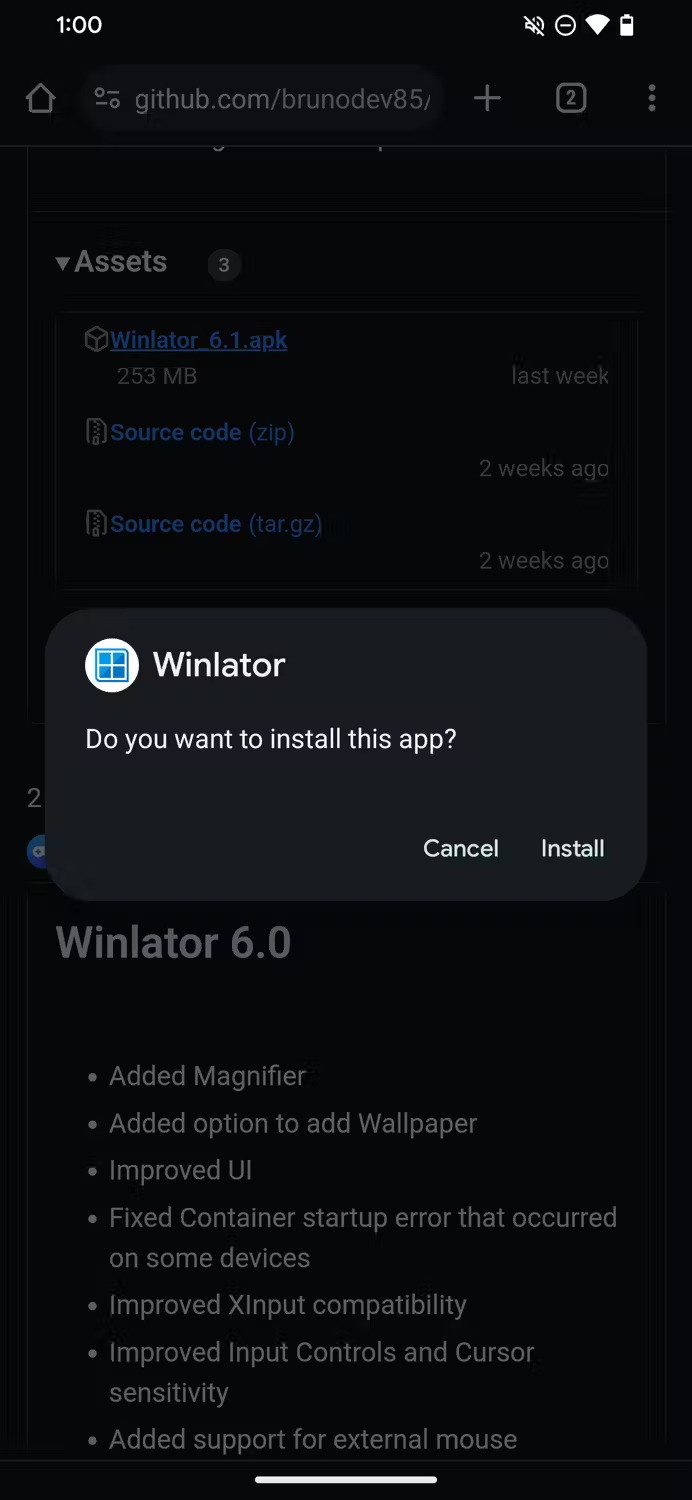
การตั้งค่า Winlator บน Android
เมื่อคุณเปิด Winlator เป็นครั้งแรก โปรแกรมจะดาวน์โหลดส่วนที่ต้องมีและไฟล์เพิ่มเติมบางส่วน เมื่อเสร็จสมบูรณ์แล้ว คุณอาจต้องปรับการตั้งค่าบางอย่างเพื่อให้แน่ใจว่าจะได้รับประสบการณ์ที่ราบรื่น ตัวอย่างเช่น หากคุณวางแผนจะเล่นเกมหรือรันแอปที่อาจทำงานได้ไม่ดีกับหน้าจอสัมผัส คุณควรเชื่อมต่อคีย์บอร์ดและเมาส์เข้ากับโทรศัพท์ของคุณ
ในการตั้งค่า Winlator บนอุปกรณ์ Android ของคุณ ให้ทำตามขั้นตอนเหล่านี้:
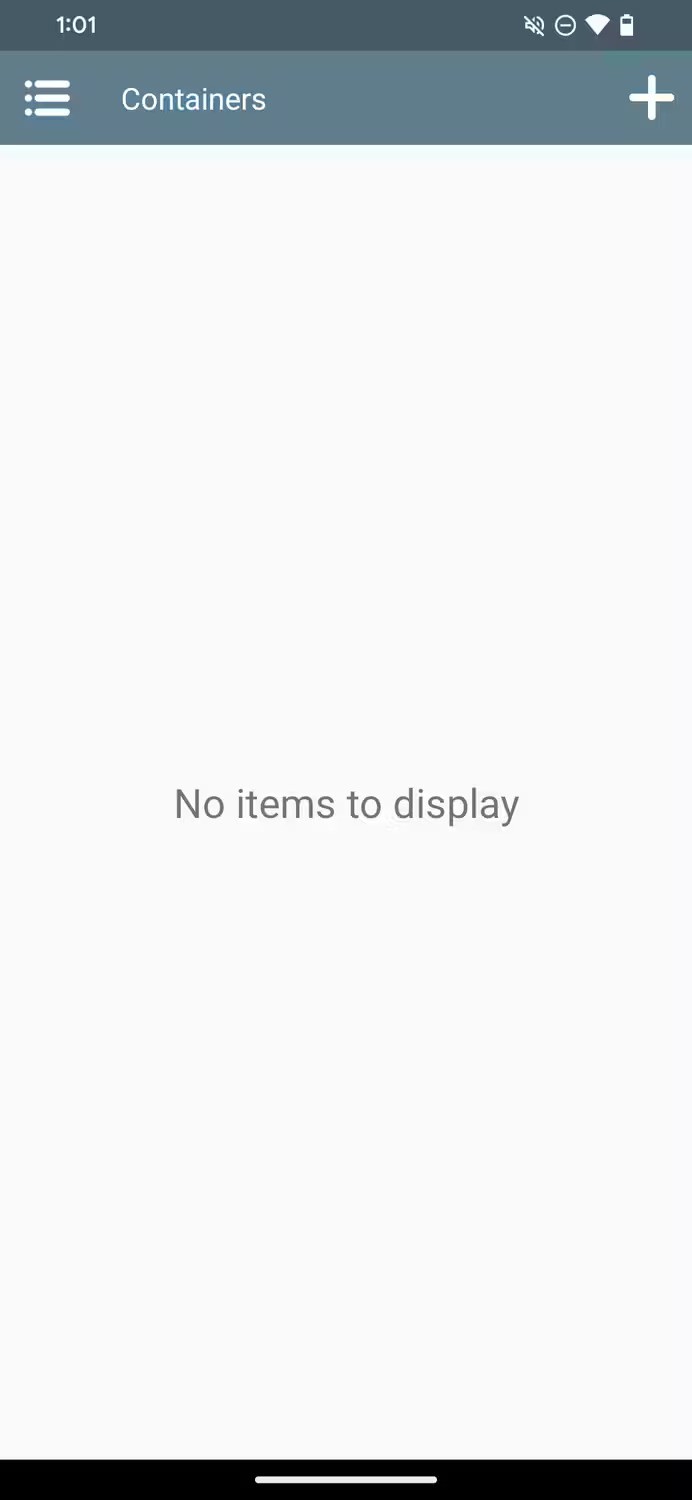
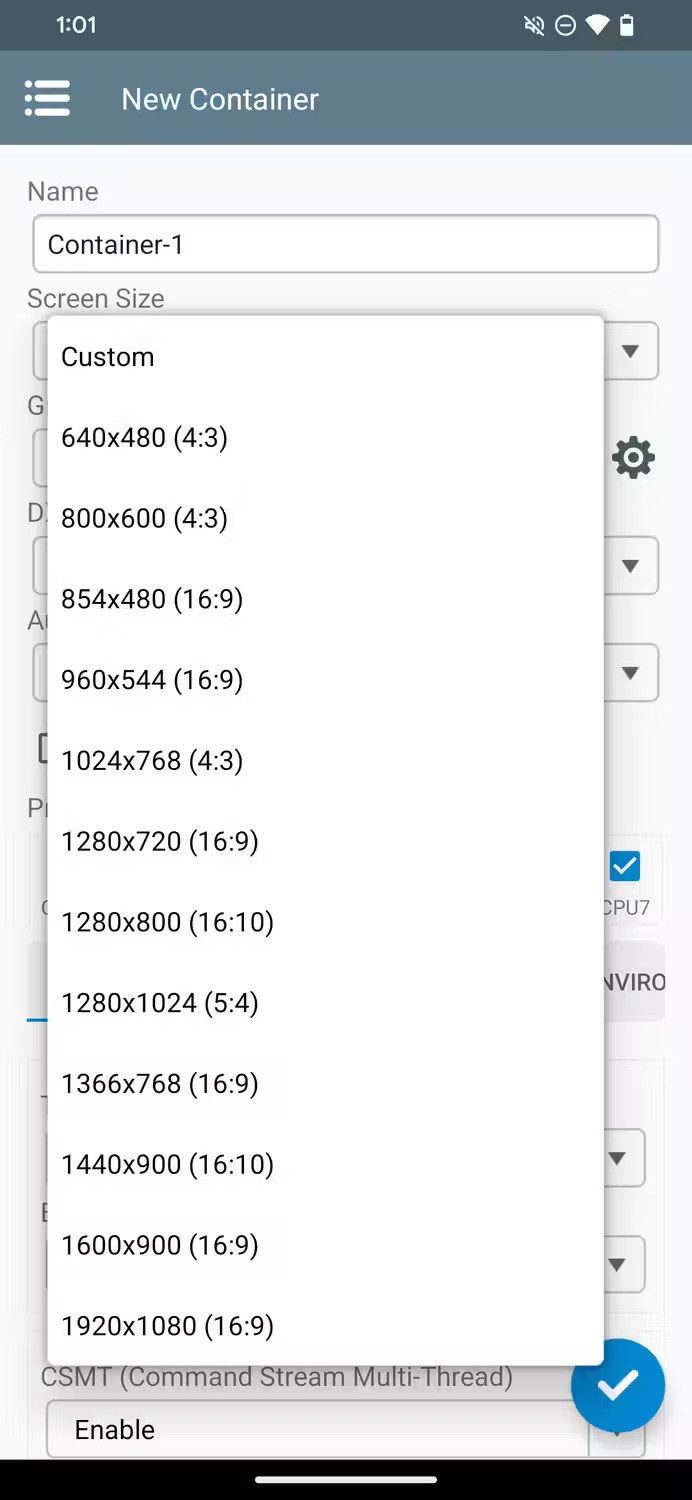
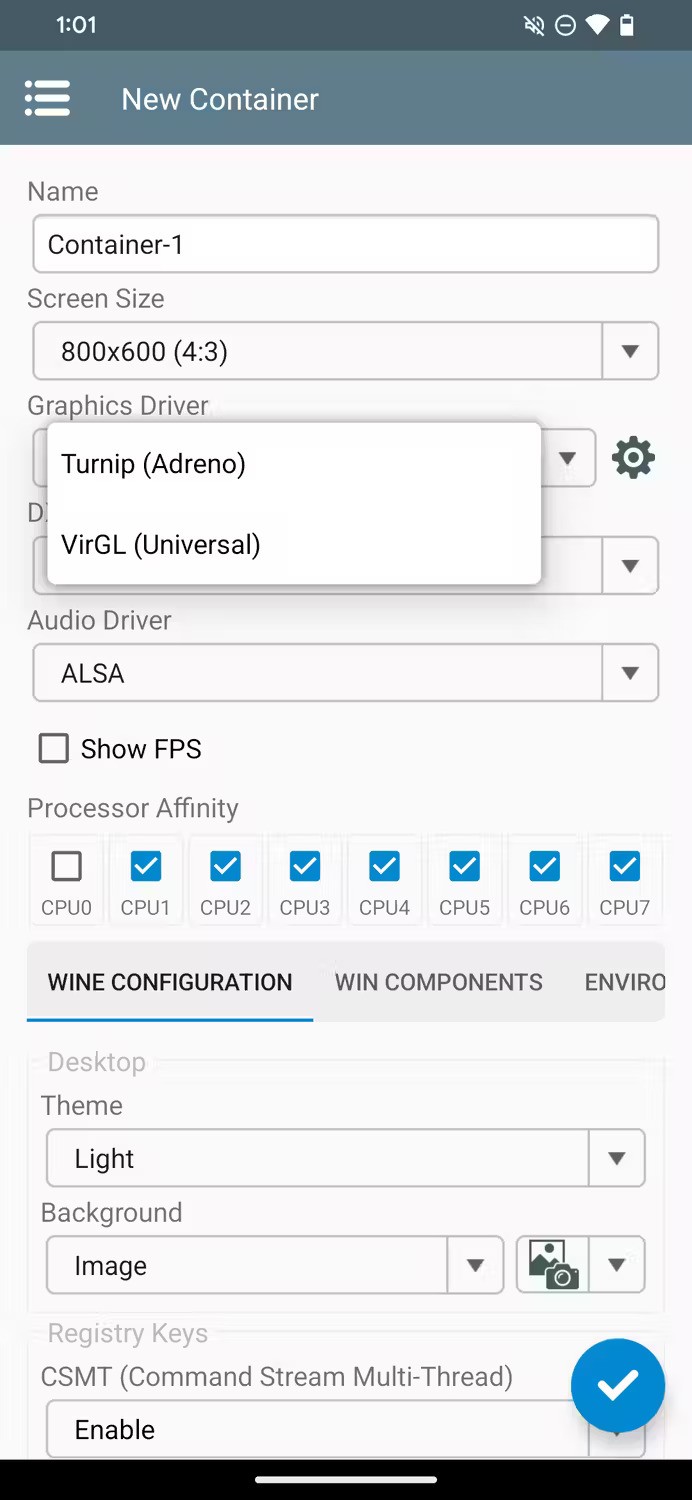
เรียกใช้แอพ Windows บน Android
ตอนนี้คุณได้ตั้งค่าคอนเทนเนอร์แล้ว ในที่สุดคุณก็สามารถรันแอปพลิเคชันของคุณได้โดยทำตามขั้นตอนเหล่านี้:
1. ตรวจสอบให้แน่ใจว่าไฟล์ที่จำเป็นทั้งหมดของแอปพลิเคชัน Windows อยู่ในโฟลเดอร์ดาวน์โหลด ซึ่งรวมถึงไฟล์ปฏิบัติการของแอปพลิเคชัน (.exe) และไฟล์สนับสนุนอื่น ๆ
2. เปิด Winlator อีกครั้ง คลิกที่จุดสามจุดถัดจากคอนเทนเนอร์ที่คุณสร้างไว้ก่อนหน้านี้ และเลือกเรียกใช้
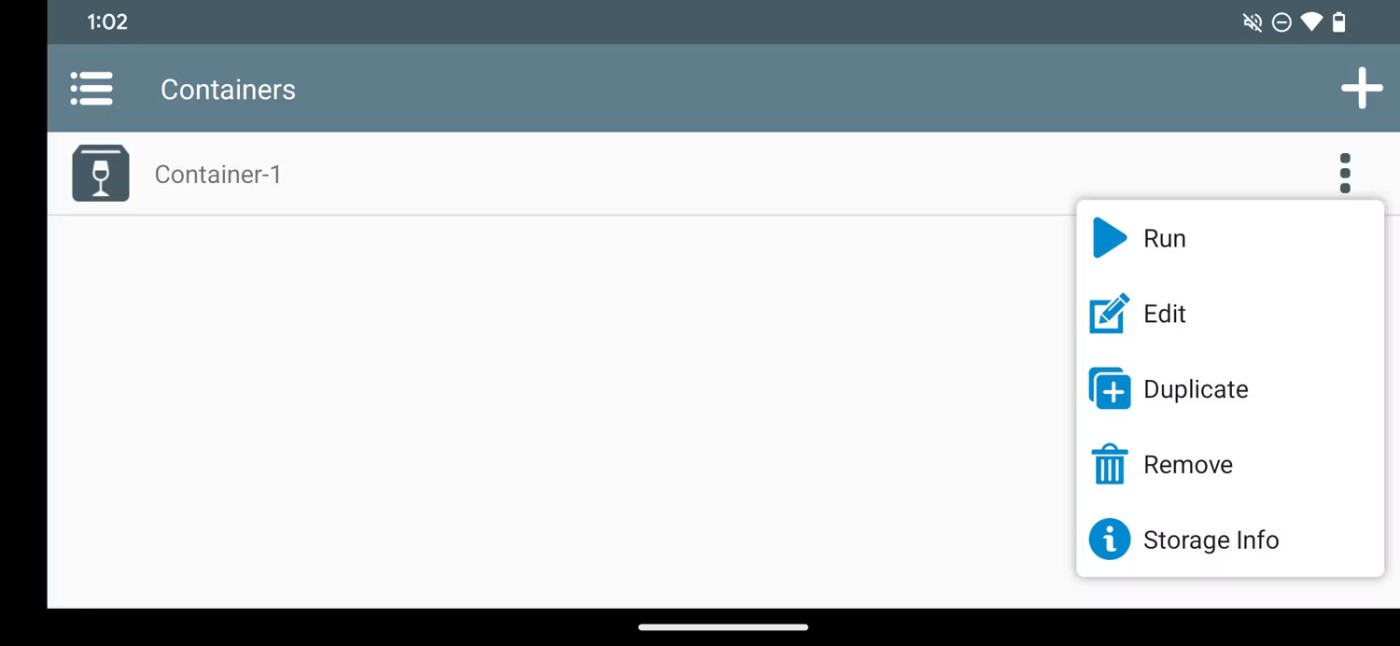
3. Winlator จะเปิดสภาพแวดล้อมคล้ายกับ Windows พร้อมเดสก์ท็อปและตัวจัดการไฟล์ที่เหมาะสม หากคุณไม่ได้ใช้คีย์บอร์ดและเมาส์ คุณสามารถเลื่อนเคอร์เซอร์ได้โดยลากนิ้วไปตามหน้าจอ และดับเบิลคลิกโดยแตะสองครั้งที่ตำแหน่งใดก็ได้

4. ไปที่ไดรฟ์ D: ของคุณโดยใช้ตัวจัดการไฟล์ ไฟล์จะเปิดโดยอัตโนมัติเมื่อเริ่มต้นระบบ ที่นี่คุณจะเห็นไฟล์ทั้งหมดใน โฟลเดอร์ ดาวน์โหลดของคุณ
5. หากแอปพลิเคชันของคุณจำเป็นต้องมีการติดตั้งหรือตั้งค่า ให้ดับเบิลคลิกไฟล์ .exe เพื่อเริ่มกระบวนการและทำตามคำแนะนำบนหน้าจอเช่นเดียวกับการติดตั้งบนคอมพิวเตอร์ Windows หลังจากการติดตั้งไอคอนแอปพลิเคชันจะปรากฏบนเดสก์ท็อป

6. ตอนนี้เพียงแค่ดับเบิลคลิกไอคอนบนเดสก์ท็อปของคุณเพื่อเปิดแอปพลิเคชัน
Winlator ช่วยให้คุณสามารถรันแอพและเกม Windows ที่คุณชื่นชอบได้โดยตรงบนอุปกรณ์ Android ของคุณ อย่างไรก็ตาม หากคุณประสบปัญหาเช่น การกระตุกและหลุด โปรดพิจารณาดูคำแนะนำของเราเกี่ยวกับ วิธีเพิ่ม ประสิทธิภาพการเล่นเกมของโทรศัพท์ของคุณ
เนื่องจาก Winlator ยังคงพัฒนาซอฟต์แวร์อัปเดตอย่างต่อเนื่อง คุณจึงคาดหวังการปรับปรุงและเพิ่มประสิทธิภาพเพิ่มเติมได้ รวมถึงปรับปรุงความเข้ากันได้และประสิทธิภาพของแอพและเกม Windows บนโทรศัพท์ของคุณให้ดียิ่งขึ้น
VPN คืออะไร มีข้อดีข้อเสียอะไรบ้าง? มาพูดคุยกับ WebTech360 เกี่ยวกับนิยามของ VPN และวิธีนำโมเดลและระบบนี้ไปใช้ในการทำงาน
Windows Security ไม่ได้แค่ป้องกันไวรัสพื้นฐานเท่านั้น แต่ยังป้องกันฟิชชิ่ง บล็อกแรนซัมแวร์ และป้องกันไม่ให้แอปอันตรายทำงาน อย่างไรก็ตาม ฟีเจอร์เหล่านี้ตรวจจับได้ยาก เพราะซ่อนอยู่หลังเมนูหลายชั้น
เมื่อคุณเรียนรู้และลองใช้ด้วยตัวเองแล้ว คุณจะพบว่าการเข้ารหัสนั้นใช้งานง่ายอย่างเหลือเชื่อ และใช้งานได้จริงอย่างเหลือเชื่อสำหรับชีวิตประจำวัน
ในบทความต่อไปนี้ เราจะนำเสนอขั้นตอนพื้นฐานในการกู้คืนข้อมูลที่ถูกลบใน Windows 7 ด้วยเครื่องมือสนับสนุน Recuva Portable คุณสามารถบันทึกข้อมูลลงใน USB ใดๆ ก็ได้ที่สะดวก และใช้งานได้ทุกเมื่อที่ต้องการ เครื่องมือนี้กะทัดรัด ใช้งานง่าย และมีคุณสมบัติเด่นดังต่อไปนี้:
CCleaner สแกนไฟล์ซ้ำในเวลาเพียงไม่กี่นาที จากนั้นให้คุณตัดสินใจว่าไฟล์ใดปลอดภัยที่จะลบ
การย้ายโฟลเดอร์ดาวน์โหลดจากไดรฟ์ C ไปยังไดรฟ์อื่นบน Windows 11 จะช่วยให้คุณลดความจุของไดรฟ์ C และจะช่วยให้คอมพิวเตอร์ของคุณทำงานได้ราบรื่นยิ่งขึ้น
นี่เป็นวิธีเสริมความแข็งแกร่งและปรับแต่งระบบของคุณเพื่อให้การอัปเดตเกิดขึ้นตามกำหนดการของคุณเอง ไม่ใช่ของ Microsoft
Windows File Explorer มีตัวเลือกมากมายให้คุณเปลี่ยนวิธีดูไฟล์ สิ่งที่คุณอาจไม่รู้ก็คือตัวเลือกสำคัญอย่างหนึ่งถูกปิดใช้งานไว้ตามค่าเริ่มต้น แม้ว่าจะมีความสำคัญอย่างยิ่งต่อความปลอดภัยของระบบของคุณก็ตาม
ด้วยเครื่องมือที่เหมาะสม คุณสามารถสแกนระบบของคุณและลบสปายแวร์ แอดแวร์ และโปรแกรมอันตรายอื่นๆ ที่อาจแฝงอยู่ในระบบของคุณได้
ด้านล่างนี้เป็นรายการซอฟต์แวร์ที่แนะนำเมื่อติดตั้งคอมพิวเตอร์ใหม่ เพื่อให้คุณสามารถเลือกแอปพลิเคชันที่จำเป็นและดีที่สุดบนคอมพิวเตอร์ของคุณได้!
การพกพาระบบปฏิบัติการทั้งหมดไว้ในแฟลชไดรฟ์อาจมีประโยชน์มาก โดยเฉพาะอย่างยิ่งหากคุณไม่มีแล็ปท็อป แต่อย่าคิดว่าฟีเจอร์นี้จำกัดอยู่แค่ระบบปฏิบัติการ Linux เท่านั้น ถึงเวลาลองโคลนการติดตั้ง Windows ของคุณแล้ว
การปิดบริการเหล่านี้บางอย่างอาจช่วยให้คุณประหยัดพลังงานแบตเตอรี่ได้มากโดยไม่กระทบต่อการใช้งานประจำวันของคุณ
Ctrl + Z เป็นปุ่มผสมที่นิยมใช้กันมากใน Windows โดย Ctrl + Z ช่วยให้คุณสามารถเลิกทำการกระทำในทุกส่วนของ Windows ได้
URL แบบย่อนั้นสะดวกในการล้างลิงก์ยาวๆ แต่ก็ซ่อนปลายทางที่แท้จริงไว้ด้วย หากคุณต้องการหลีกเลี่ยงมัลแวร์หรือฟิชชิ่ง การคลิกลิงก์นั้นโดยไม่ระวังไม่ใช่ทางเลือกที่ฉลาดนัก
หลังจากรอคอยมาอย่างยาวนาน ในที่สุดการอัปเดตหลักครั้งแรกของ Windows 11 ก็ได้เปิดตัวอย่างเป็นทางการแล้ว













